Konversi XSI menjadi DAE
Cara mengonversi file XSI 3D ke format DAE (COLLADA) untuk kompatibilitas dan alur kerja yang lebih baik
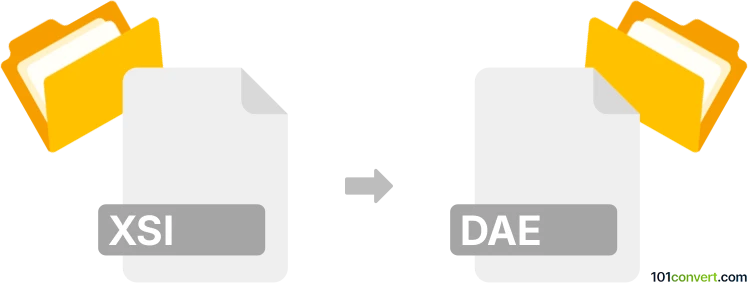
Bagaimana mengkonversi xsi ke dae berkas
- Lainnya
- Belum ada peringkat.
101convert.com assistant bot
5hr
Memahami format file xsi dan dae
XSI files adalah file adegan 3D yang dibuat oleh Autodesk Softimage (sebelumnya dikenal sebagai Softimage|XSI), sebuah aplikasi grafis 3D profesional yang digunakan untuk pemodelan, animasi, dan rendering. File-file ini menyimpan model 3D kompleks, tekstur, animasi, dan data adegan.
DAE files, di sisi lain, menggunakan format COLLADA (Collaborative Design Activity), sebuah skema berbasis XML standar terbuka untuk bertukar aset digital di antara berbagai perangkat lunak grafis. File DAE banyak didukung dalam pemodelan 3D, pengembangan game, dan alur kerja AR/VR.
Mengapa konversi xsi ke dae?
Mengonversi XSI ke DAE memungkinkan Anda memindahkan aset 3D dari Softimage ke aplikasi 3D lain seperti Blender, Maya, Unity, atau Unreal Engine, yang secara native mendukung format COLLADA. Hal ini meningkatkan interoperabilitas dan memperlancar pipeline aset.
Perangkat lunak terbaik untuk konversi xsi ke dae
Cara paling andal untuk mengonversi file XSI ke DAE adalah dengan menggunakan Autodesk Softimage sendiri, karena menyediakan dukungan native untuk ekspor ke COLLADA. Jika Anda tidak lagi memiliki akses ke Softimage, pertimbangkan menggunakan Autodesk FBX Converter sebagai perantara, atau Blender dengan plugin yang sesuai.
- Autodesk Softimage: Buka file XSI Anda, lalu gunakan File → Export → COLLADA (.dae) untuk menyimpan adegan Anda sebagai file DAE.
- Autodesk FBX Converter: Ekspor file XSI Anda sebagai FBX dari Softimage, lalu gunakan FBX Converter untuk mengonversi FBX ke DAE.
- Blender: Impor FBX (yang diekspor dari Softimage), lalu gunakan File → Export → Collada (.dae) untuk membuat file DAE.
Langkah-langkah proses konversi
- Buka file XSI Anda di Autodesk Softimage.
- Pilih File → Export → COLLADA (.dae).
- Pilih pengaturan ekspor Anda dan simpan file-nya.
- Jika Softimage tidak tersedia, ekspor sebagai FBX, lalu gunakan Blender atau Autodesk FBX Converter untuk mengonversi FBX ke DAE.
Tips untuk keberhasilan konversi
- Periksa masalah kompatibilitas seperti material yang tidak didukung atau fitur animasi.
- Setelah konversi, buka file DAE di aplikasi target Anda untuk memverifikasi geometri, tekstur, dan animasi.
- Pertimbangkan membersihkan adegan Anda sebelum ekspor untuk menghindari data yang tidak perlu dalam file DAE.
Catatan: Catatan konversi xsi ke dae ini tidak lengkap, harus diverifikasi, dan mungkin mengandung ketidakakuratan. Silakan pilih di bawah ini apakah Anda merasa informasi ini bermanfaat atau tidak.